Инсталиране на принтера HP Laserjet 1022

- 2100
- 274
- Allan Weber
След като купихте принтера HP Laserjet 1022, ви е трудно да го свържете, връзка. След като прочетете инструкциите по -долу, можете да направите всичко бързо, без ненужни усилия.

Връзка
Може да бъде свързан по няколко начина. Помислете за всички.
- USB отдел
Тази връзка е достъпна за всички модели, използва се стандартът USB 2.0 Висока скорост. Трябва само да прикачите принтера към компютъра с обикновен USB кабел.
- Връзка чрез мрежа
Изпълнява се чрез вътрешния мрежов сървър. Устройството също е свързано към безжичната мрежа 802.11g/m. Можете да използвате външни мрежови сървъри за печат.
Свържете мрежовия кабел към конектора в задната част на устройството, свържете се с другия край към мрежата. Проверете наличието на драйвер на компютър, свързан към тази мрежа.
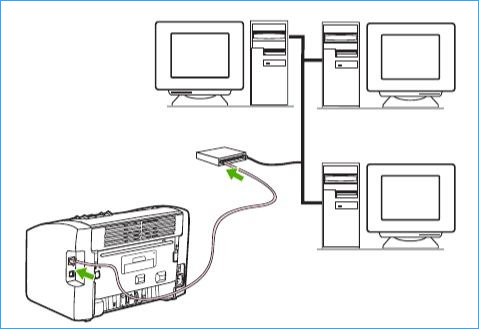
Мрежа на властта
Свързвайки принтера към кабелната мрежа, проверете дали Ethernet функционира правилно. Ще ви трябва кабел от категория 5.
- Прикрепете кабела към свободния порт на рутера.
- Вторият край се прикрепя към принтера през вътрешния мрежов порт, разположен отзад.
- Проверете дали мрежата изгаря.
- Изчакайте няколко секунди, за да захранвате настройките на мрежата.
- Отпечатайте страницата за конфигуриране. Говорете началото, като държите ключа 5 секунди.
Инсталация от
За да инсталирате софтуера HP LaserJet 1022, направете няколко стъпки.
- Затвори приложения на компютър.
- Изпълнете инсталационния диск и следвайте програмата.
При липса на инсталационен диск изтеглете драйверите. Вземете ги само от официални ресурси, измама със страх, инфекция с вирусни продукти.
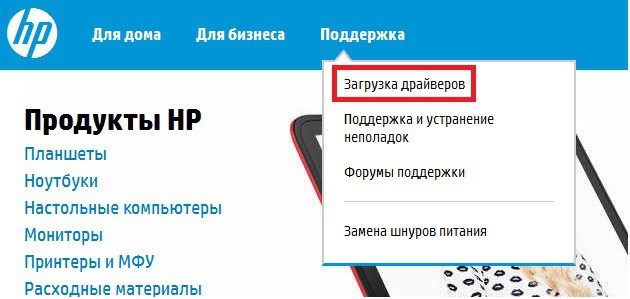
Понякога първо трябва да премахнете неуспешно зададени драйвери. За да направите това, отидете на управлението на уплътнението. Щракнете върху PKM от драйвера, изтрийте го. Ако не позволи изтриването поради използването на драйвера, рестартирайте компютъра, след това повторете премахването.
- След като стартирахте програмата за инсталиране на драйвери, не забравяйте в каква папка ще попадне.
- Свържете принтера. Ако системата каже, че инсталацията не е преминала успешно, отидете на мениджъра на устройството, щракнете върху иконата на PKM устройството, в „Свойствата“ в раздела „Общи“ „Активирайте„ Промяна “.
- В раздела "Driver" щракнете върху "Update" - "Изберете на този компютър", след което посочете пътя към драйвера на драйвера.
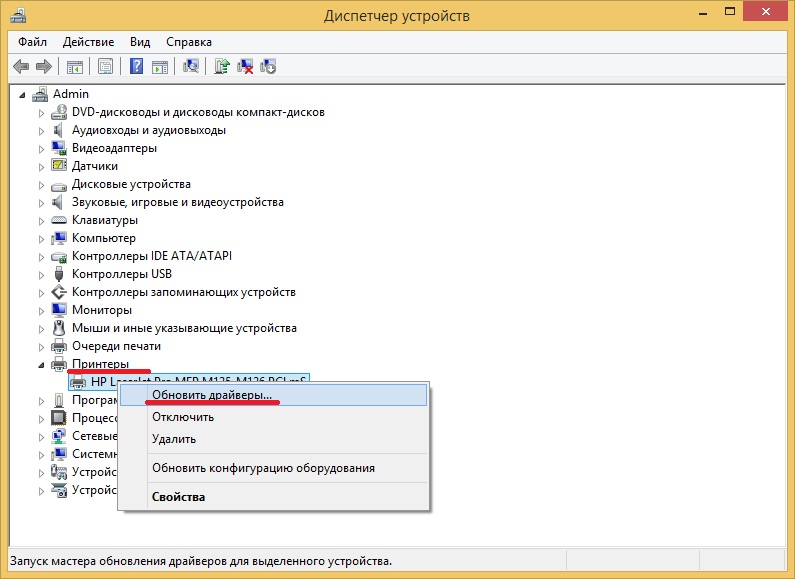
Използване на безжичен печат
Алтернатива на връзките за окабеляване е безжична, дават достъп до печат без ограничения на дължината на кабела. Извършено от управлението на съвременната ОС, осигуряване на удобство и висококачествен печат.
IEEE 802 Стандарт за мрежово взаимодействие.11 b/g осигурява печат от периферни устройства, разположени навсякъде, преместени по желание без промени в структурата на мрежата.
Възможно е да се конфигурира по три начина:
- Свържете се чрез USB. В инсталационната програма изберете „Връзка чрез Wi-Fi“, изпълнете изискванията на съветника за инсталиране, в края извадете кабела и отпечатайте.
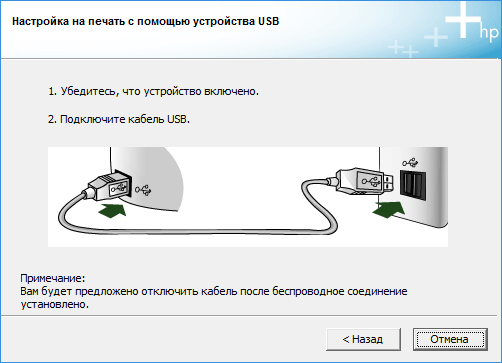
- Натиснете бутона WPS на рутер/рутер. Когато индикаторът замръзне, активирайте бутона за безжична връзка на принтера. В рамките на около 2 минути се появява автоматична връзка на устройството към мрежата, принтерът става видим в „устройствата и принтерите“ на контролния панел. Така че той е готов да отпечата.
- Изключете HP Laserjet 1022, Стартирайте драйвера, изтеглен предварително от официалния ресурс. Изберете безжична инсталация, след което потвърдете, когато възникне предупреждение от контрола на акаунти. Кликнете върху проста инсталация, след това, за да настроите печат през безжична мрежа. Когато видите прозореца с предложението за прикачване на HP Laserjet 1022 към компютъра от USB, изпълнение, включване, следвайте препоръките на Master.
Нулиране на настройките във фабриката
Ако нещо е инсталирано погрешно, можете да пуснете настройките за първоначалните. За да направите това, изключете устройството, закрепете бутоните "Отказ" - "Безжична комуникация". Включете HP Laserjet 1022. Kogdа Одново.
Актуализация на фърмуера
Ако принтерът не работи, нулирането на настройките не е помогнало, може да се наложи да го преосмислите.
- Изтеглете фърмуера от официалния ресурс.
- Свържете MFP чрез USB.
- Инсталирайте драйвера на устройството, надписът "готов" трябва да изгори на принтера.
- Затворете всички приложения, стартирайте файла на фърмуера.
- В очакване на завършването на инсталацията.
След като извършите посочените действия, можете спокойно, с комфорт, да използвате HP LaserJet 1022, да отпечатате от свързан компютър, също чрез мрежовия кабелен или безжичен.
- « Създаване и изтриване на акаунта на Windows акаунт
- Елиминиране на HP Laserjet Pro 400 MFP M425DN грешки »

